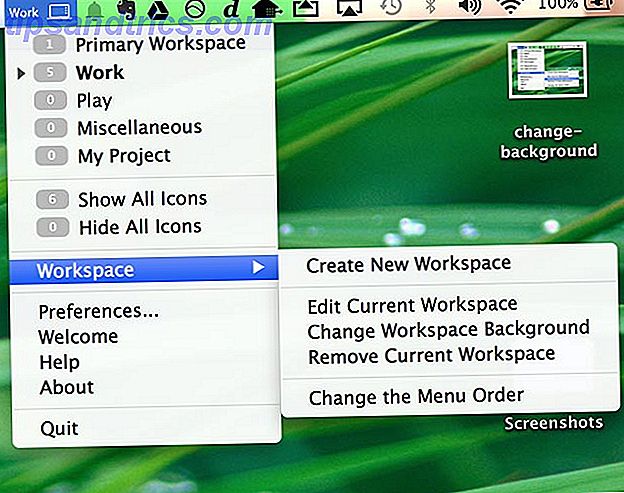Há muitas boas razões para atualizar seu roteador (ou comprar um, se você não tiver um. Por que você deve usar um roteador mesmo com apenas um PC? Por que você deve usar um roteador mesmo com apenas um PC? um roteador, mesmo se houver apenas um PC conectado à rede. Aqui estão algumas razões convincentes para isso. Leia mais). Você pode obter velocidades mais rápidas, melhor alcance e novos recursos. Isso também garante a compatibilidade máxima com seus gadgets mais recentes.
Mas para tirar o melhor proveito disso, você também precisa configurá-lo corretamente. Não é difícil - ajuste o hardware, ajuste algumas configurações - mas os resultados valem a pena. Aqui está o que você precisa fazer toda vez que conseguir um roteador novo.
1. Encontre a posição correta
A primeira - e mais importante - coisa a fazer ao configurar um novo roteador é encontrar a melhor posição para ele. Você pode se inscrever para o provedor de internet mais rápido e usar o hardware mais atualizado e poderoso, mas tudo vai ser em vão se você colocar o roteador no lugar errado Wireless Feng Shui: Como otimizar sua casa para o melhor Wi -Fi Recepção Wireless Feng Shui: Como otimizar sua casa para a melhor recepção Wi-Fi Configurando uma rede Wi-Fi deve ser uma perspectiva fácil, não é? Quer dizer, uma casa é uma caixa fechada e você pensa que quando você coloca um dispositivo que transmite sinais sem fio em todas as direções ... Leia Mais.
Os roteadores sem fio usam ondas de rádio, que podem ser enfraquecidas (ou mesmo bloqueadas) por obstáculos como paredes de tijolos, e também ficam mais fracas quanto mais se movem. Quanto mais fraco o sinal, mais lenta sua conexão.
Existem várias regras de ouro para o posicionamento do roteador :
- Coloque-o perto do centro da sua casa.
- Não o coloque no chão - uma mesa, mesa ou prateleira é ideal.
- Não o coloque bem próximo a uma parede, o que absorverá o sinal.
- Não o coloque perto de outros dispositivos que emitem frequências sem fio, como microondas ou telefones sem fio.
2. Ajuste as antenas
Se o seu roteador tiver antenas externas, verifique se eles estão apontando na direção certa para otimizar o alcance e o desempenho. A maioria de nós posiciona naturalmente as antenas voltadas para cima, mas um ex-engenheiro Wi-Fi da Apple, Alf Watt, recomenda posicioná-las perpendicularmente umas às outras (ou seja, uma voltada para cima e outra voltada para fora).
Isto é aparentemente porque a recepção de rádio é melhor quando ambas as antenas de envio e recepção estão posicionadas ao longo do mesmo plano - e alguns dispositivos podem ter antenas posicionadas horizontalmente. Watt também diz que, se o seu roteador tiver antenas internas, você deverá colocá-lo na posição em que ele foi projetado. Não coloque um roteador vertical do seu lado só porque ele se encaixa melhor na sua prateleira.
3. Alterar o SSID e a senha
Para acessar as configurações de administrador do seu roteador, digite o endereço do roteador em um navegador da web. Este é normalmente um endereço IP como 192.168.0.1 (ou um URL mais tradicional como routerlogin.com no caso do Netgear). Não tem certeza do que é para o seu roteador? Você vai encontrá-lo no manual.
Digite o nome de usuário e senha do administrador quando solicitado, que você encontrará no manual também. Se você não tiver mais o manual, poderá encontrá-lo on-line.
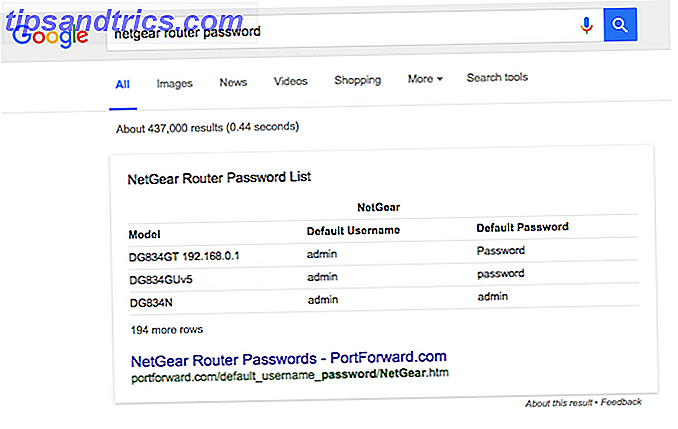
A coisa é, cada modelo de roteador usa os mesmos detalhes de login padrão. Se você sabe qual a marca do roteador que seu vizinho está usando (e há uma boa chance de que você o faça porque o SSID - o nome da rede do roteador - geralmente o fornece), então não há nada que impeça você de procurar a senha na Internet. e fazer login.
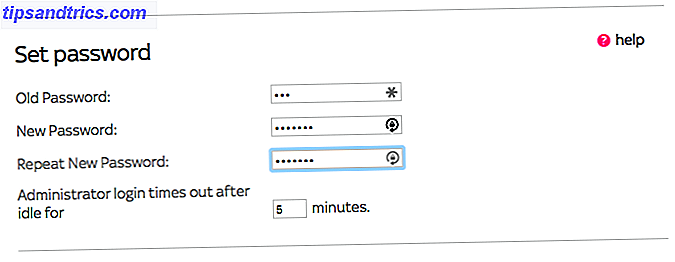
Então você deve sempre mudar a senha do roteador. Você também deve alterar o nome de usuário, se o roteador permitir, e o SSID também. O SSID geralmente é encontrado na seção Sem fio da página de administração e a senha é alterada na seção Manutenção ou Administração.
Observe que a alteração da senha de administrador do roteador não afeta a senha que você usa para se conectar à Internet. É simplesmente a senha usada para acessar a página de configurações do roteador.
4. Atualize o firmware
Com qualquer novo hardware, é sempre uma boa ideia verificar se há uma atualização de firmware disponível e um roteador não é diferente. Você provavelmente não obterá novos recursos interessantes com uma atualização de firmware do roteador, mas poderá obter melhorias de desempenho e conectividade e certamente obterá patches de segurança.
Vulnerabilidades são descobertas em roteadores o tempo todo, portanto, por esse motivo, você deve sempre garantir que o seu seja mantido atualizado.
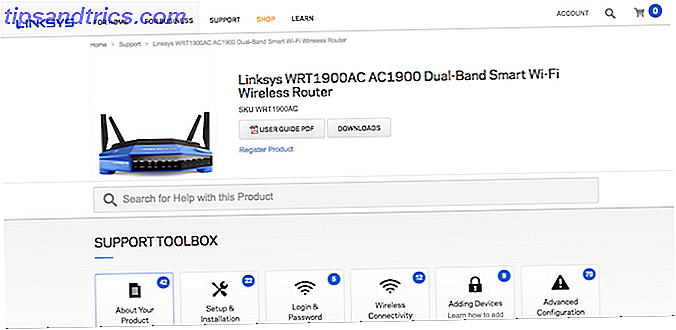
Isso deve acontecer automaticamente no futuro, mas como não é incomum que os produtos sejam fornecidos com firmware mais antigo, é uma boa ideia forçar uma atualização manual imediatamente quando você tiver um roteador novo. A opção é normalmente encontrada na seção Manutenção, Administração ou outra seção identificada das configurações do roteador e pode envolver o download de um arquivo para o seu PC. Basta seguir as instruções para o seu modelo de roteador específico.
5. Definir uma senha de Wi-Fi
A maioria dos roteadores vem com configurações de segurança básicas já em vigor. Ele terá uma senha de Wi-Fi, que você precisa digitar em todos os dispositivos que deseja conectar à Internet, e pode encontrá-la na documentação ou em um rótulo preso na parte inferior do próprio roteador.
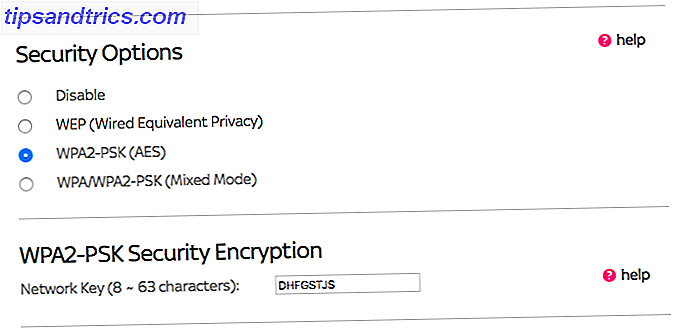
Ao contrário da senha do roteador, a senha do Wi-Fi é exclusiva de cada roteador, portanto, não há necessidade urgente de alterá-la. No entanto, é essencial que você verifique novamente as outras configurações de segurança.
A senha que protege seu Wi-Fi é importante por dois motivos. Primeiro, ele impede que usuários não autorizados leiam sua internet, então não há chance de seu vizinho baixar torrents de Game of Thrones usando sua largura de banda.
Em segundo lugar, criptografa a conexão entre o seu computador e o roteador, eliminando o risco de os dados enviados ou recebidos serem interceptados por outros dispositivos. Esse é o mesmo princípio que explica por que você nunca deve fazer login em sua conta bancária ou em qualquer outro site sensível quando estiver usando um ponto de acesso Wi-Fi público sem segurança 3 Perigos de fazer logon em Wi-Fi público 3 Perigos de fazer logon em público Wi-Fi Você já ouviu falar que não deve abrir o PayPal, sua conta bancária e possivelmente até seu e-mail enquanto estiver usando o WiFi público. Mas quais são os riscos reais? Consulte Mais informação .
Os roteadores oferecem vários métodos de criptografia Wi-Fi diferentes WPA2, WEP e Friends: Qual é a melhor maneira de criptografar seu Wi-Fi? WPA2, WEP e amigos: Qual é a melhor maneira de criptografar seu Wi-Fi? Ao configurar a criptografia sem fio em seu roteador, você encontrará uma variedade de termos confusos - WPA2, WPA, WEP, WPA-Personal e WPA-Enterprise. Leia mais, alguns mais úteis que outros. Simplificando, você deve estar procurando por segurança WPA2, já que os outros tipos são muito fáceis de hackear.
6. Desativar o acesso remoto
Acesso Remoto é um recurso que os administradores de rede (ou qualquer outra pessoa) pode usar para acessar o roteador remotamente pela Internet. Ele tem pouco uso prático para um usuário doméstico típico e deve ser desativado por padrão, pois representa um possível risco à segurança.
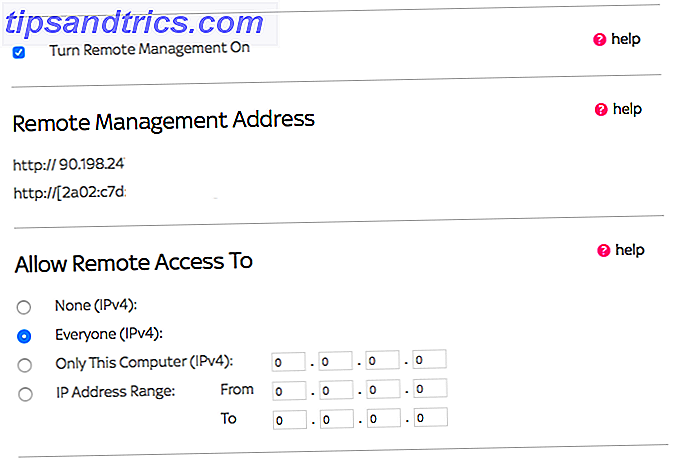
Se você decidir que precisa acessar remotamente seu roteador, certifique-se de alterar a senha de administrador do seu roteador (consulte o item 3 deste artigo) para algo muito seguro.
7. Escolha o canal direito e o modo de rede
Existem duas configurações que você pode explorar rapidamente para garantir as melhores velocidades do seu roteador desde o início. Estes são o canal e o modo de rede.
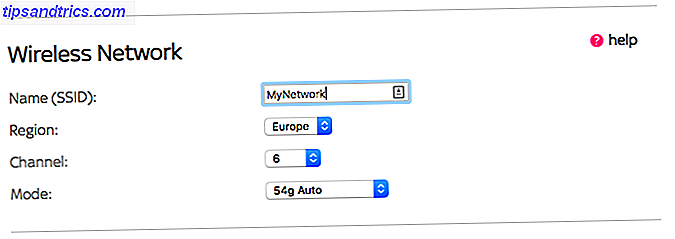
Roteadores transmitidos em diferentes canais que cobrem toda a faixa de freqüência do padrão de protocolo Wi-Fi. Se muitos roteadores próximos estiverem usando o mesmo canal, todos sofrerão interferência e terão desempenho reduzido.
O padrão para muitos roteadores de 2, 4 GHz é o canal seis. Evite isso, pois há uma boa chance de que seus vizinhos também o usem. Muitos roteadores modernos podem escolher automaticamente o melhor canal com base no menor uso, ou você mesmo pode encontrar o melhor canal Quando os padrões são ruins: Como escolher um canal sem fio exclusivo para o roteador Quando os padrões são ruins: Como escolher um canal sem fio exclusivo para Sua ethernet Router Wired sempre será melhor que as conexões sem fio, mas às vezes você não tem escolha - todos os tipos de dispositivos móveis precisam de wi-fi. Há, no entanto, um passo muito básico que você pode tomar ... Leia Mais.
O modo de rede refere-se ao protocolo que o roteador usa para se comunicar com seus dispositivos. Os roteadores suportam muitos protocolos WPA2, WEP e Friends: Qual é a melhor maneira de criptografar seu Wi-Fi? WPA2, WEP e amigos: Qual é a melhor maneira de criptografar seu Wi-Fi? Ao configurar a criptografia sem fio em seu roteador, você encontrará uma variedade de termos confusos - WPA2, WPA, WEP, WPA-Personal e WPA-Enterprise. Leia mais com o 802.11ac sendo o mais rápido da atual, seguido pelo 802.11n sendo o próximo melhor. O 802.11ge 802.11b são muito mais lentos e devem ser evitados.
Verifique se você está usando o protocolo mais rápido suportado pelo seu roteador. Eles são na maior parte compatíveis com versões anteriores e, portanto, funcionarão com seus dispositivos mais antigos, embora não se beneficiem das velocidades mais rápidas.
Com os novos protocolos Wi-Fi, você também pode ter a opção de usar a banda de 5 GHz. Isso é muito menos propenso à interferência do que a banda mais antiga de 2, 4 GHz, embora também tenha um alcance menor e seja incompatível com dispositivos que foram projetados antes de 2014.
8. Ativar Controles Parentais
Se você tem filhos e quer restringir o acesso ao que eles podem fazer, ou quanto tempo eles passam online, o seu roteador pode ajudar.
Muitos roteadores modernos vêm com opções de Controle Parental embutidas. Eles podem impedir o acesso a sites específicos, filtrar conteúdos específicos. 4 Grandes Razões para Começar a Usar um Filtro de Conteúdo em Casa 4 Grandes Razões para Começar a Usar um Filtro de Conteúdo em Casa Você odeia quando sua navegação na Web é restringida por uma página "Acesso negado"? Se você não estiver usando um filtro de conteúdo em casa, veja por que você deve reconsiderar. Leia mais, limite as horas em que a internet está disponível e muito mais. Eles também podem ser personalizados para usuários específicos, para que os controles não violem seu próprio uso da Internet.
Ative ou desative isso com base em suas necessidades. É frequentemente acessado através do software de desktop fornecido com o seu roteador, em vez de exigir que você entre em uma página de administração. Apenas não confie nele como a única maneira de policiar o uso da Internet em sua casa - as crianças sempre encontrarão maneiras de contornar os controles do software 7 maneiras que seus filhos podem ignorar o software de controle dos pais 7 maneiras que seus filhos podem ignorar o software de controle dos pais você instalou uma rede de segurança no software de controle dos pais não significa que seus filhos não vão encontrar uma maneira de navegar por ele. Veja como eles farão isso! Consulte Mais informação .
9. Ativar ou Desativar a Navegação Convidada
É seguro dizer que qualquer pessoa que venha a sua casa pedirá a senha do Wi-Fi dentro de cinco minutos após passar pela porta. Se o seu router suportar o Acesso para convidados, é uma boa ideia ligá-lo - e mantê-lo - por todos os motivos.
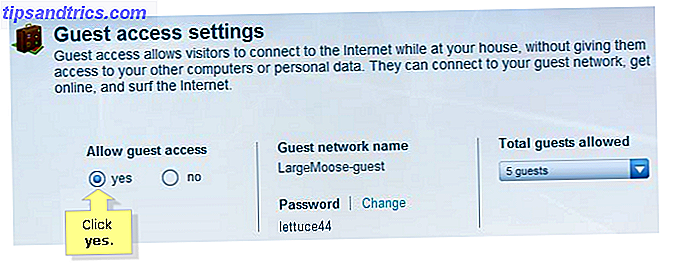
O modo convidado cria efetivamente uma segunda rede com seu próprio SSID e sua própria senha. As opções disponíveis variam entre os roteadores, mas no nível mais básico, alterar a senha do Guest regularmente permite controlar quem tem acesso ao seu Wi-Fi sem a inconveniência de ter que redefinir a senha em todos os seus próprios dispositivos.
Alguns roteadores dão mais controle, como restringir a velocidade da Internet disponível para os hóspedes. Eles também variam em quanto segurança eles oferecem. Alguns são essencialmente inseguros, como pontos de acesso públicos, enquanto outros permitem que você escolha até onde deseja bloqueá-lo.
10. Habilitar Qualidade de Serviço
A Qualidade de Serviço é uma ferramenta mais avançada que prioriza quais aplicativos são mais importantes ao compartilhar a largura de banda. Por exemplo, imagine que você esteja assistindo à Netflix em 4K e também tenha um arquivo grande sendo copiado para a nuvem. Você deseja que o vídeo da Netflix seja livre de interrupções e não se importa se a velocidade de backup sofrer, portanto, a QoS pode ser usada para priorizar a largura de banda da Netflix.
QoS não está disponível em todos os roteadores, mas pode trazer grandes benefícios de desempenho para coisas como jogos multijogador e chamadas de vídeo Como consertar o jogo e o atraso de vídeo com um ajuste fácil do roteador Como corrigir problemas de vídeo e jogos com um roteador fácil Tweak Cansado de atraso de rede quando outras pessoas estão assistindo a vídeos e baixando torrents? Veja como recuperar seu desempenho de rede sem qualquer ferramenta de terceiros. Consulte Mais informação .
Aproveite o tempo para configurar corretamente
Levando alguns minutos para configurar o roteador adequadamente, encontrando a melhor posição e, em seguida, verificando se as configurações estão corretas, você pode ter certeza de que ele proporcionará o melhor desempenho e o mais alto nível de segurança.
Deixe-nos saber nos comentários se você trabalhou em nossa lista de verificação, ou se você tem alguma outra dica para configurar um novo roteador.